有道云笔记如何做思维导图 有道云笔记做思维导图方法
下载之家 发布时间:2020-09-14 08:52:47 作者:down  我要评论
我要评论
有道云笔记怎么做思维导图?很多朋友还不知道怎么画,下面就是小编为大家带来的有道云笔记思维导图怎么画的操作方法。一起来了解一下吧
(福利推荐:你还在原价购买阿里云服务器?现在阿里云0.8折限时抢购活动来啦!4核8G企业云服务器仅2998元/3年,立即抢购>>>:9i0i.cn/aliyun)
有道云笔记怎么做思维导图?很多朋友还不知道怎么画,下面就是小编为大家带来的有道云笔记思维导图怎么画的操作方法。感兴趣的朋友快来看看吧!
有道云笔记做思维导图方法
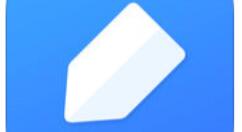
1、打开软件,在左边的“+”上点击添加新的文档,选择“新建脑图”。
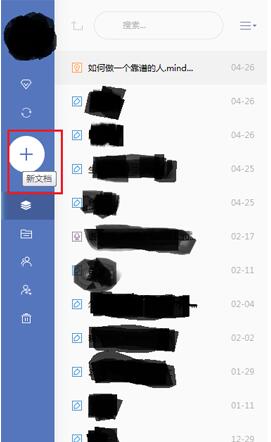
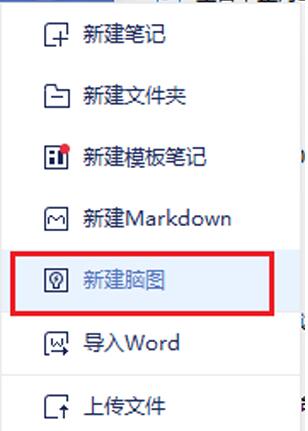
2、 中心主题是默认的,可以输入你想要的主题。

3、 然后选择“插入下级主题”,可以看到添加的下级主题。
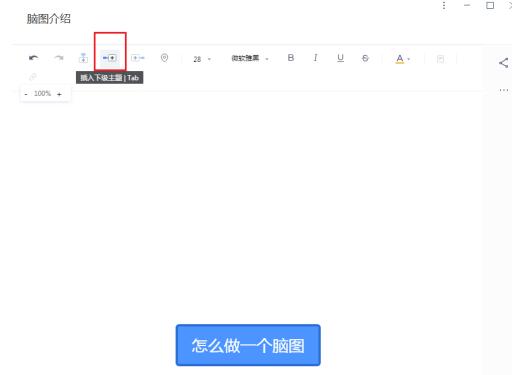

4、之后点击已经添加的下级主题,此时有三个选项,“插入同级主题”、“插入上级主题”和“插入下级主题”,上级主题还是在中心主题之下。
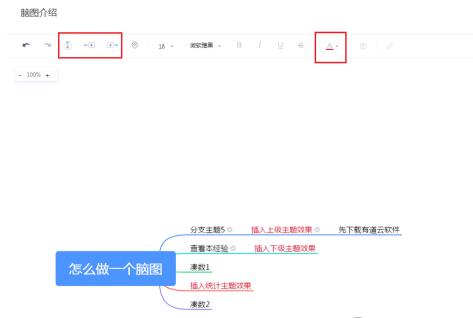
5、右键小主题,可以看到可操作选项“删除”以及插入三种主题。
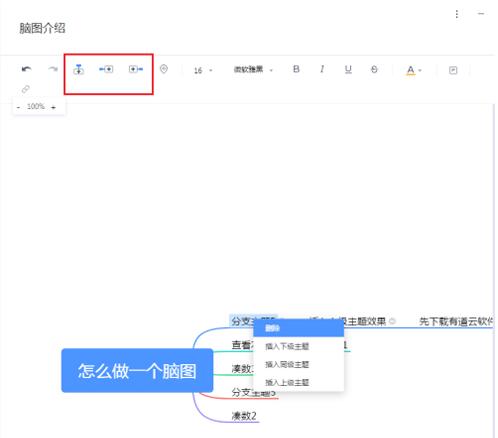
6、其中文字的效果“下划线”“删除线”“斜体”"加粗","备注"只能给小主题添加。

7、如果放大看之后,“中心主题”都偏离了页面中心,可以用“回到中心”让脑图回到页面中心位置。

以上就是小编为大家带来的有道云笔记导图操作方法,大家看了之后是不是已经会画了呢,希望这篇文章对大家有所帮助。
相关文章
 有道云笔记APP怎么设置字体?下文中为大家带来了有道云笔记设置字体的详细步骤。感兴趣的朋友不妨阅读下文内容,参考一下吧2019-10-28
有道云笔记APP怎么设置字体?下文中为大家带来了有道云笔记设置字体的详细步骤。感兴趣的朋友不妨阅读下文内容,参考一下吧2019-10-28 有道云笔记怎么恢复历史记录?有道云笔记中想要恢复原来的记录,该怎么恢复历史记录呢?下面我们就来看看有道云笔记恢复记录的教程,需要的朋友可以参考下2019-07-23
有道云笔记怎么恢复历史记录?有道云笔记中想要恢复原来的记录,该怎么恢复历史记录呢?下面我们就来看看有道云笔记恢复记录的教程,需要的朋友可以参考下2019-07-23 有道云笔记是一款有道推出的云笔记软件。大家知道如何安装使用吗,下面小编就为大家带来有道云笔记安装使用图文教程,一起来看看吧2019-06-13
有道云笔记是一款有道推出的云笔记软件。大家知道如何安装使用吗,下面小编就为大家带来有道云笔记安装使用图文教程,一起来看看吧2019-06-13 有道云笔记怎么插入目录?有道云笔记制作的文件想要插入目录,该怎么制作目录呢?下面我们就来看看详细的教程,需要的朋友可以参考下2019-02-27
有道云笔记怎么插入目录?有道云笔记制作的文件想要插入目录,该怎么制作目录呢?下面我们就来看看详细的教程,需要的朋友可以参考下2019-02-27 出于需要,我们有时会在他人的电脑中登录有道云笔记,如此一来,自己账号中的数据就会存储在其他设备中,非常不安全。还好有道云笔记提供了远程删除功能,一起看看吧2018-12-15
出于需要,我们有时会在他人的电脑中登录有道云笔记,如此一来,自己账号中的数据就会存储在其他设备中,非常不安全。还好有道云笔记提供了远程删除功能,一起看看吧2018-12-15- 今天小编在使用有道云笔记的时候,不小心把一个文件夹的文件全删除了,当时就晕了,这么久的资料呢,还有有道云笔记早就给出了解决方法,下面小编就把有道云笔记找回被删除2018-10-05
 有部分有道云笔记的用户还在使用老的版本,功能与最新版本相比少了很多,那么该如何升级到最新版本呢?下面通过本文给大家分享有道云笔记中进行更新的详细操作教程,感兴趣2018-09-12
有部分有道云笔记的用户还在使用老的版本,功能与最新版本相比少了很多,那么该如何升级到最新版本呢?下面通过本文给大家分享有道云笔记中进行更新的详细操作教程,感兴趣2018-09-12 将微信上的好文章放入收藏夹,再打开时,却发现已被无情地删除?想将微信上的优质内容进行编辑提炼、分类整理或打印成稿,却苦于导出太麻烦?微信的小视频太占内存,但是删2018-08-07
将微信上的好文章放入收藏夹,再打开时,却发现已被无情地删除?想将微信上的优质内容进行编辑提炼、分类整理或打印成稿,却苦于导出太麻烦?微信的小视频太占内存,但是删2018-08-07 在有道云笔记的使用过程中,部分用户可能因为一些网络原因,登录时会被提示网络错误的问题。这个时候该怎么办呢?下面,小编就为大家讲解一下,一起来看看吧2018-08-07
在有道云笔记的使用过程中,部分用户可能因为一些网络原因,登录时会被提示网络错误的问题。这个时候该怎么办呢?下面,小编就为大家讲解一下,一起来看看吧2018-08-07 在有道云笔记的使用过程中,有些用户可能会遇到内容全都找不到的情况,下面,小编就为大家带来这一情况的解决方法,一起来了解一下吧!2018-08-07
在有道云笔记的使用过程中,有些用户可能会遇到内容全都找不到的情况,下面,小编就为大家带来这一情况的解决方法,一起来了解一下吧!2018-08-07





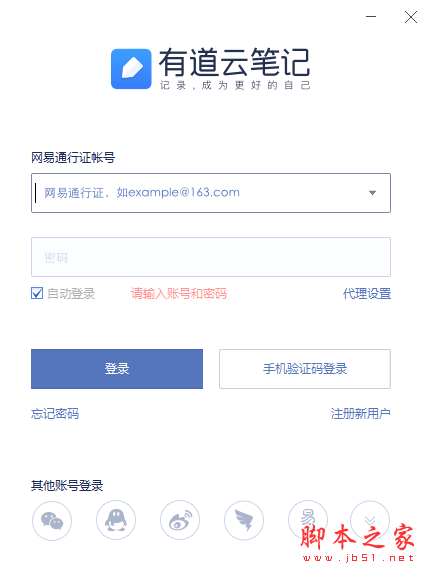


最新评论